ОС Windows позволяет нам искать любые файлы на нашем ПК. Когда мы хотим найти какие-то файлы и если мы не уверены в их местонахождении, функция поиска пригодится. Для поиска определенного файла на нашем ПК мы выполняем расширенный поиск с использованием таких параметров, как расширение файла, дата изменения, ключевые слова, диапазон дат и многие другие параметры. Но когда мы хотим искать файлы, которые каждый раз содержат одни и те же параметры, то снова и снова делать то же самое довольно долго. Итак, в этом посте я сообщу вам, как сохранить поиск в Windows, чтобы вы могли выполнить поиск, не вводя заново все критерии поиска.
Сохранить поиск в Windows
Если вы хотите регулярно выполнять поиск файлов определенного типа, рекомендуется сохранить поиск для быстрого доступа. Сохранение поиска не зависит от количества параметров, которые вы добавили или где вы выполняете поиск. Это очень просто и легко, и давайте посмотрим, как это делается.
Выполните поиск в любом проводнике файлов с параметрами, которые вы хотите. Теперь вы можете увидеть вкладку «Поиск» и под ней нажать « Сохранить поиск ». В Windows 7 «em» Сохранить поиск находится под адресной строкой.
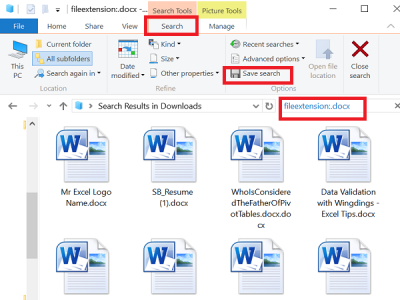
Дайте ему имя, которое вы хотите, чтобы вы могли легко определить параметры поиска. По умолчанию он сохраняет сохраненные результаты поиска в папке « C: users Searches » в Windows 10/8. В Windows 7 сохраненные поиски находятся в папке «Избранное». Но вы можете сохранить поиск в любом месте.
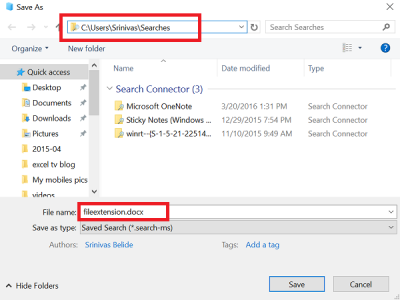
Вы также можете сохранить результаты поиска, перетащив значок, присутствующий в адресной строке, в нужное место.
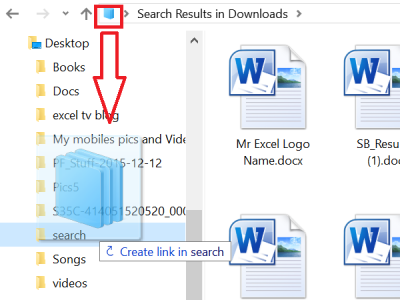
Если вы сохраните результаты поиска, Windows создаст ярлык для поиска. Двойной щелчок по ярлыку выполнит поиск.
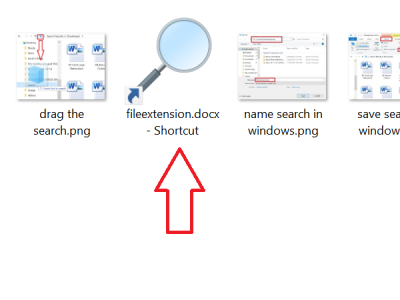
Поэтому, если вы хотите выполнить поиск файла, который соответствует критериям сохраненного поиска, просто дважды щелкните по сохраненному поиску. Это запустит поиск в проводнике, и вы сможете увидеть результаты поиска.
Закрепить сохраненный поиск в меню «Пуск»
Теперь появилась удобная функция в Windows 10 . Если вы используете Windows 10, вы можете закрепить сохраненный поиск в меню «Пуск». Щелкните правой кнопкой мыши на сохраненном вами поиске и выберите «Закрепить на старте» в параметрах, показанных в контекстном меню.
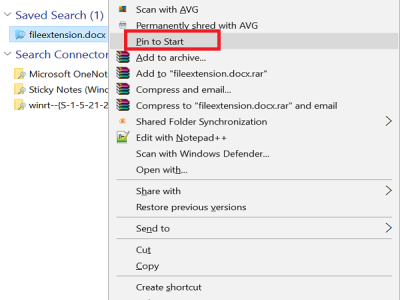
Вы можете увидеть закрепленный поиск в меню «Пуск» среди плиток.
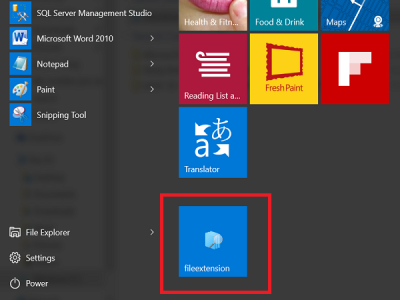
Это способ сохранить поиск на ПК с Windows
В этом сообщении будет показано, как удалить историю поиска Windows или заново создать удаленную папку поиска.







